小米手机怎么升级?四种系统升级方法
相关文章推荐:
musicfx是什么?如何开启MusicFX隐藏功能
轻松几步教你如何恢复官方主题桌面
小米手机怎么恢复出厂设置?三种简单方案
作为目前国内一款比较受年轻人欢迎的智能手机,一直以来小米手机都是秉承着为发烧而生,并且凭借高细性价比以及独特简洁的MIUI界面在智能手机行业中争的一席之地。那些用过小米手机的朋友们有所了解,小米UI系统尤其更新比较快,一般很多用户都会定期更新到最新版,而现在关于小米手机升级这个问题已经成了所有米粉们所经常提到的一个问题,小米手机怎么升级呢?下面小编就来跟各位米粉们分析四个小米手机系统升级的方法,希望对所有的米粉们有一个参考作用。
方法一:在线升级
1、MIUI在线完整包升级推荐在WLAN或3G环境下进行,点击小米手机桌面上系统更新程序。
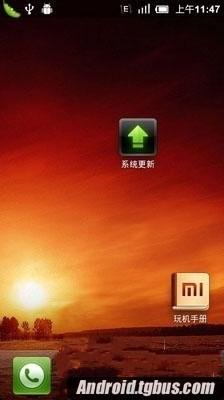
2、登陆你的小米帐户、米聊、小米论坛等。
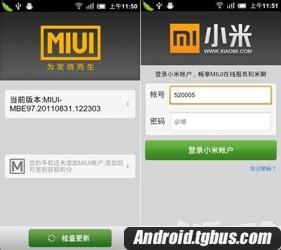
3、点击菜单键弹出菜单,然后点击下载最新版完整包,你就会看到本周开发组的更新日志了,点击下载完整包。

4、点击立即升级-(确保做好相应的系统备份)开始升级-升级完毕之后-重启进入新系统之后确认,非常的简单。
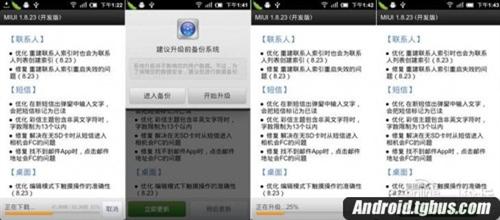
方法二:MIUI在线OTA升级
1、这个方法需要连接网络(推荐3G或WLAN),连接好以后过段时间你的手机会收到提示,点击立即更新,如果没有收到点击桌面上系统更新。
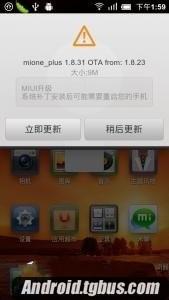
2、点击立即更新后会跳到系统更新的界面,击黄色部分的新版本就会看到相应的更新日志,此时ROM会自动下载。
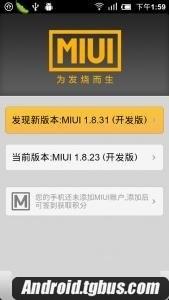
3、点击立即更新后会出现一个“是否备份或升级”的一个提示,确保你已经做好相应的数据备份,点击开始升级。
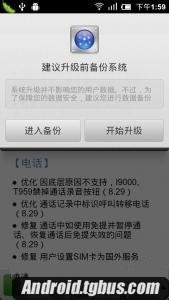
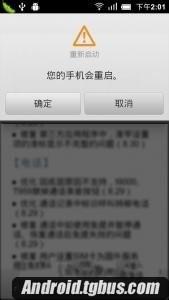
4、在升级的过程中你可以在后台运行,不影响升级过程,升级完成后会进入新的系统,重启即可了体验。
方法三:MIUI离线选择ROM包升级
1、手机无需连接网络,但是电脑一定要连接。点击跳转进入下载页面,下载小米手机的完整包或者OTA,OTA需要注意版本。
2、将手机连接到电脑上,把zip包拷贝至SD卡/downloaded_rom文件夹下,拷贝完成之后需要关闭USB数据存储开关,然后打开桌面上的系统更新,选择安装包。
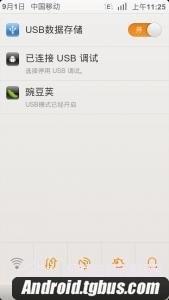
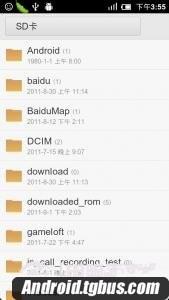
3、之后会出现下图,点击立即更新开始升级,完成以后重启系统即可。
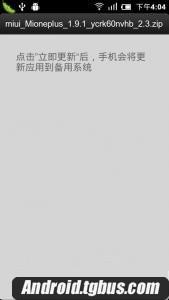
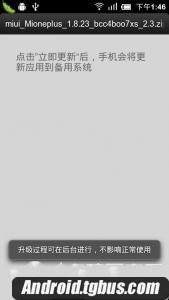
方法四:Recovery下更新zip包
1、在电脑上下载更新包,重命名为update.zip拷贝至SD卡根目录中;
2、点击系统更新,点击菜单键选择重启到Recovery。当然大家也可以在关机的状态下同时按住音量上键+电源键,手机会重启进入Recovery。
3、选择简体中文确认,按电源键确认,选择将update.zip安装至系统确认,完成后选择重启进入。
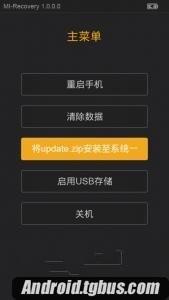
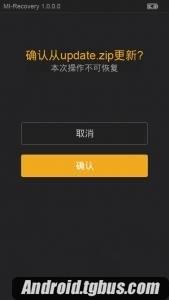
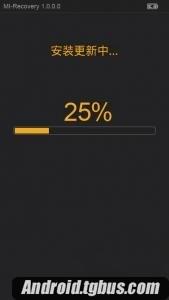
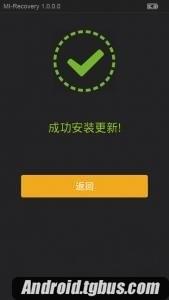
4、最后需要告诉大家的是双系统是怎么回事呢?其实小米手机是有两个系统的,在进入Recovery模式下选择简体中文后选择重启手机,之后就会看到双系统。
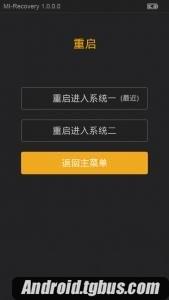
小编总结:以上就是小编今天为大家总结的四个小米手机系统升级的方法,大家可以选择一种自己比较容易接受的,只要参照小编给出的步骤来操作即可,希望可以帮助大家了解
小米手机怎么升级。